Saint Seiya: Legend of Justice para PC: cómo optimizar su experiencia de juego con BlueStacks

A pesar de estar diseñado y desarrollado para jugar en dispositivos móviles, puedes obtener la mejor experiencia con cualquier juego móvil al jugarlos en PC con BlueStacks. Saint Seiya: Legend of Justice no es una excepción ya que, al jugarlo en tu computadora , no solo puedes obtener los mejores gráficos y rendimiento, sino también obtener acceso a una variedad de herramientas que te ayudarán a mejorar tu juego y tu éxito en él.
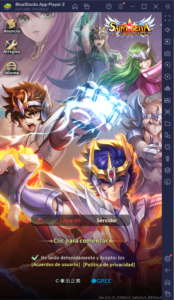
BlueStacks te brinda todas las herramientas que necesitarás para tener éxito en la última versión, desde mejorar enormemente tu repetición hasta permitirte navegar por los menús y controlar la acción con el mouse y el teclado, o incluso mejorar tu automatización a través de algunas macros bien diseñadas. RPG inactivo de gacha basado en la serie Saint Seiya. Y en este artículo, explicaremos exactamente cómo configurar BlueStacks para optimizar tu experiencia con Saint Seiya: Legend of Justice.
Optimización de tus imágenes y rendimiento
A pesar de ser un juego de rol inactivo, Saint Seiya: Legend of Justice en realidad se ve espectacular, con modelos 3D detallados de cada caballero, así como retratos 2D y elementos de interfaz de usuario correspondientemente espectaculares. Y cuando se trata del combate, todas las peleas están repletas de impresionantes luces y efectos de partículas, con animaciones suaves y contundentes mientras tus personajes queman su Cosmo para desatar sus técnicas más poderosas.
Sin embargo, aunque el juego tiene un diseño visual fantástico, se desperdiciará si tu teléfono no es lo suficientemente bueno y sólo puedes jugarlo con los gráficos más bajos. Afortunadamente, con BlueStacks, puedes aumentar tus gráficos al máximo y obtener las mejores imágenes sin tener que sacrificar el rendimiento y sin ninguno de los problemas que surgen al jugar en tu dispositivo móvil, como sobrecalentamiento, descarga de batería, entre otros..
Sin embargo, para garantizar que obtengas los mejores gráficos y el mejor rendimiento con tu juego, necesitaremos hacer algunos ajustes simples tanto en tu emulador como en el juego:
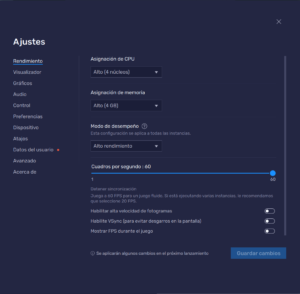
- Ve al menú de configuración de BlueStacks haciendo clic en el icono de la hamburguesa en la parte superior derecha.
- En la sección “Rendimiento”, verifica que tu emulador tenga 4 GB de RAM, 4 núcleos de CPU y que tu “Modo de rendimiento” esté configurado en “Alto rendimiento”. Además, establezca el control deslizante de FPS en al menos 60 FPS y termina haciendo clic en “Guardar cambios”.
- Inicie Saint Seiya: Legend of Justice y ve a la configuración del juego haciendo clic en su avatar en la parte superior izquierda.
- Verifica que tu “Calidad de juego” esté configurada en “Alta” y la configuración “Alta velocidad de fotogramas” esté habilitada.
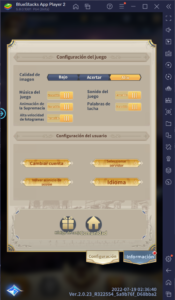
Con estos ajustes simples pero cruciales, puedes obtener los mejores gráficos y rendimiento, mientras disfrutas del juego en el monitor de tu PC grande.
Simplifique la actualización con el administrador de instancias
Volver a jugar es una parte integral de la mayoría de los juegos de rol de gacha, y Saint Seiya: Legend of Justice no es una excepción, especialmente porque la mejor manera de comenzar con ventaja en este juego es volver a jugar para desbloquear los mejores personajes del juego desde muy temprano. En este sentido, puedes atravesar las misiones de la historia sin preocuparte demasiado por toparte con paredes difíciles en los primeros capítulos.
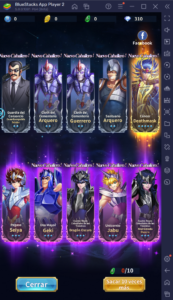
El método exacto para volver a rodar varía de un juego a otro, y ya hemos cubierto cómo volver a rodar en Saint Seiya: Legend of Justice en su propio artículo separado. Sin embargo, en esta ocasión, queremos explicarte cómo BlueStacks puede ayudarte a acelerar significativamente el proceso de reinicio. Específicamente, al usar la función Administrador de instancias, puedes volver a ejecutar varias instancias al mismo tiempo, para obtener varias cuentas simultáneamente. En este sentido, si bien las probabilidades de obtener buenos personajes aún son muy bajas, el hecho de que hagas múltiples intentos acelerará enormemente todo el proceso.
Para abrir el Administrador de instancias, puedes simplemente hacer clic en su botón en el panel de BlueStacks más a la derecha en cualquier momento, o alternativamente, presionar Ctrl + Shift + 8. En este nuevo panel, verá una lista de instancias y puedes elegir entre editarlos, detenerlos o ejecutarlos. Además, al hacer clic en el botón “+ Instancia” en la parte inferior izquierda, puedes seguir las instrucciones para crear tantas instancias como desees, teniendo en cuenta que cuantas más ejecute simultáneamente, más CPU y RAM necesitarás.
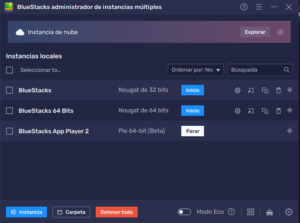
Al crear tantas instancias como tu PC pueda manejar y seguir los pasos de nuestra guía de configuración de PC para Saint Seiya: Legend of Justice , puedes instalar el juego en cada una de estas instancias, lo que a su vez te permitirá acceder al juego en diferentes cuentas simultáneamente. Además, siguiendo los pasos de nuestra guía de repetición de Legend of Justice, puedes repetir todas sus cuentas al mismo tiempo, lo que le dará muchos más intentos de invocación por ciclo. Recuerda que todo lo que necesitas para tener un buen comienzo es desbloquear al menos uno o dos buenos personajes en cualquier cuenta, otra cosa más allá de eso es un lujo.
Y una vez que hayas logrado obtener buenos personajes en cualquiera de tus cuentas, simplemente cierra todas las demás instancias y vincula la cuenta de la suerte a tu Google Play para salvaguardar tu progreso.
Automatice muchas acciones con la grabadora de macros
Por último, pero no menos importante, aunque Legend of Justice tiene mucha automatización para simplificar parte del trabajo, podemos llevar esto aún más lejos con el Grabador de macros, al que se accede presionando Ctrl + Shift + 7. Por ejemplo, mientras el sistema de combate te permite automatizar el uso de tus habilidades, aún tendrás que regresar para hacer clic en el botón “Combate” para pasar a la siguiente etapa. Sin embargo, con una buena macro, puedes automatizar la pulsación de este botón cada pocos segundos y avanzar automáticamente a través de la historia con sólo pulsar un botón.
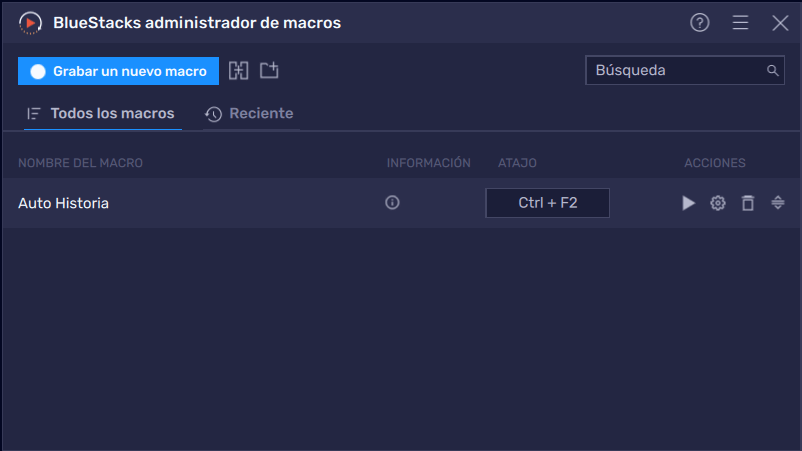
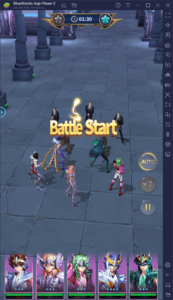
El cielo es el límite de lo que puedes lograr con nuestras macros de BlueStacks: automatizar el progreso de tu historia es solo el comienzo. Siéntete libre de dejarnos saber en los comentarios otras formas en las que estás automatizando tu juego en Legend of Justice.
BlueStacks te brinda todas las herramientas que necesitarás para disfrutar de tus juegos móviles favoritos en la PC. Haznos saber si tienes alguna pregunta o pensamiento en los comentarios a continuación.















